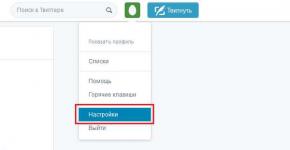Joomla-ni xostingga o'rnatish. Xostingda joomla o'rnatish
Sizning e'tiboringizga xostingga joomla o'rnatish haqida maqola taqdim etamiz. Joomla CMS-ning har bir yangi versiyasi chiqarilishi bilan ishlab chiquvchilar ushbu PHP skriptini xostingda o'rnatish jarayonini iloji boricha soddalashtirishga harakat qilishadi. Shuning uchun, Joomla 3.0 ni o'rnatish imkon qadar sodda va hatto yangi boshlanuvchi veb-master ham skriptni domenga o'rnatish jarayonini boshqarishi mumkin.
Joomla-ni xostingga o'rnatish
Birinchidan, siz Joomla CMS-ni rasmiy veb-saytdan yuklab olishingiz kerak, chunki boshqa har qanday saytdan siz viruslar o'rnatilgan dvigatelni yuklab olishingiz mumkin. Dvigatelni o'rnatish fayllarini yuklaydigan hosting bo'lishi kerak.
Joomla rasmiy veb-sayti kelajakdagi Internet loyihangizning normal ishlashi uchun zarur bo'lgan hosting serveriga qo'yiladigan barcha talablarni taqdim etadi.
Xosting talablari:
- PHP (Magic Quotes GPC o'chirilgan): 5.3.1 +
- MySQL (InnoDB qo'llab-quvvatlashi talab qilinadi): 5.1+
- MSSQL: 10.50.1600.1+
- PostgreSQL: 8.3.18+
- Apache (mod_mysql, mod_xml va mod_zlib bilan): 2.x +
- Nginx: 1.0 (1.1 tavsiya etiladi)
- Microsoft IIS: 7
Shuni ta'kidlashni istardimki, deyarli har qanday pullik hostingda Joomla CMS asosidagi saytning normal ishlashi uchun yuqoridagi barcha talablar mavjud.
Xosting uchun Joomla dvigateli arxivini ochish
Bizga har qanday bepul FTP mijozi kerak bo'ladi. Mashhur bepul FTP mijozlaridan biri FileZilla. FTP mijozi orqali biz rasmiy veb-saytdan yuklab olingan Joomla zip arxivini yuklab olamiz.
Arxivdan xosting serveriga fayllarni yuklashning ikkita varianti mavjud.
Birinchi variant- bu sizning hosting hisob qaydnomangizda "fayl menejeri" ni topish va domen nomingiz bilan papkaga zip arxivini yuklash va keyin uni ochishdir.
E'tibor bering, agar siz barcha fayllarni bir vaqtning o'zida hostingingizga yuklashga qaror qilsangiz, siz allaqachon domen sotib olgan bo'lishingiz va uni hosting hisobingizga topshirgan bo'lishingiz kerak.
Ikkinchi variant- bu ofisdan yuklab olingan arxiv. saytni kompyuteringizda oching va keyin barcha ochilmagan fayllarni FTP mijozi orqali domen nomingiz bilan bir xil papkadagi hostingingizga yuklang.
Birinchi variant tezroq, lekin hosting serverida "fayl menejeri" funksiyasi yo'qligi sababli har doim ham imkoni bo'lmasligi mumkin yoki texnik sabablarga ko'ra fayllarni yuklashning oddiy usuli yo'q.
Mumkin muammolar
Nazariy jihatdan, hosting tomonidan har xil turdagi muammolar paydo bo'lishi mumkin. Bunday holda, tizim sizga dvigatelni domenga o'rnatish paytida yuzaga kelgan muammolar haqida xabar beradi. Agar siz Joomla-ni xostingingizga o'rnatishning barcha texnik tafsilotlarini tushunmasangiz, hostingingizning texnik yordamiga murojaat qiling va ular sizga yuzaga keladigan muammolarni hal qilishda albatta yordam berishadi. Dvigatelni o'rnatish paytida Joomla sizni o'rnatish qanday ketayotgani va hostingda barcha modullar mavjudligi haqida xabar beradi:

Sayt konfiguratsiyasini sozlash
Agar Joomla dvigatelida hosting konfiguratsiyasi haqida hech qanday shikoyat bo'lmasa, keyingi qadam sizni kelajakdagi saytingiz sozlamalari bilan sahifaga olib boradi. Joomla 3.4 Php skripti sizdan sayt nomini (Sarlavha), uning qidiruv tizimlari uchun qisqacha tavsifini (Tavsif), shuningdek, administratorning elektron pochta manzilini (E-mail), parol va loginni administrator paneliga yozishingizni so‘raydi. Barcha maydonlarni to'ldirishingiz bilan biz darhol Joomla-ni hostingga o'rnatishning keyingi bosqichiga o'tamiz.

Ma'lumotlar bazasini sozlash sozlamalari
Joomla CMS-ni xostingga o'rnatishning ushbu bosqichida siz hostingdagi MySQL ma'lumotlar bazasiga kirish huquqini berishingiz kerak bo'ladi. Birinchidan, siz ma'lumotlar bazasini yaratishingiz kerak va o'rnatish vaqtida MySQL-ga ulanish uchun barcha ma'lumotlarni kerakli maydonlarga kiriting. Quyidagi kabi maydonlarni to'ldirish kerak: ma'lumotlar bazasi turi, foydalanuvchi nomi, login, parol, shuningdek ma'lumotlar bazasining o'zi va jadval prefiksi (sukut bo'yicha jadval prefiksi tasodifiy yaratilgan va mohiyatan bo'lishi mumkin emas). o'zgartirildi).
Agar siz hamma narsani to'g'ri to'ldirgan bo'lsangiz, "Keyingi" tugmasini bosganingizda tizim sizni keyingi o'rnatish bosqichiga o'tkazib yuboradi.

Oxirgi bosqichda dvigatelni o'rnatishning yakuniy jarayoni sodir bo'ladi. Bu erda siz o'zingizning saytingizga demo ma'lumotlarini o'rnatishni xohlaysizmi yoki yo'qligini tanlashingiz kerak. Joomla dvigatelidagi demo ma'lumotlarini tushunish osonroq ekanligini unutmang. Agar siz allaqachon Joomla dvigatelining oldingi versiyalarida tajribaga ega bo'lsangiz, unda siz demo ma'lumotlarisiz ishlashingiz mumkin, chunki Joomla CMS oldingi versiyalarga nisbatan tub farqlarga ega emas.

Tabriklaymiz
Keyingi bosqichda siz Joomla skriptini muvaffaqiyatli o'rnatganingiz uchun tabrik xabarini ko'rasiz.

Bu PHP skriptini o'rnatishni tugatadi va endi siz veb-saytingizga yoki ma'muriy panelga o'tishingiz mumkin. Sizga veb-sayt yaratish va uning kelajakdagi qidiruv tizimini ilgari surishda muvaffaqiyatlar tilaymiz!
Ushbu qo'llanma Joomla-ni HandyHost-dan Joomla xostingida qo'lda o'rnatishni o'z ichiga oladi; biz panel sifatida ISPmanager 5 dan foydalanamiz.
Fayllarni nusxalash
2. Chapdagi menyuda "Fayl menejeri" ni tanlang va saytingiz katalogiga o'ting (www/site_name/).
3. "Yuklab olish" tugmasini bosing va arxivni Joomla'dan papkaga yuklab oling. Agar "Yuklab olish" tugmasi ekranda ko'rsatilmasa, u holda oyna hajmini oshiring yoki "Yuklab olish" tugmachasini ko'rsating: tizim yashirin belgilarni ko'rsatadi.
4. Fayllarni arxivdan sayt papkasining ildiziga chiqarib oling (www/site_name/).

5. O'rnatishni davom ettirish uchun siz ma'lumotlar bazasini, shuningdek, uning foydalanuvchisini yaratishingiz kerak.
Ma'lumotlar bazasini yaratish
1. "Ma'lumotlar bazalari" bo'limiga o'ting va "Yaratish" tugmasini bosing.

2. Barcha kerakli ma'lumotlarni kiriting va ularni eslab qoling. E'tibor bering, server avtomatik ravishda ma'lumotlar bazasi nomi va ma'lumotlar bazasi foydalanuvchi nomiga "user****_" prefiksini qo'shadi (siz bir vaqtning o'zida bir nechta ma'lumotlar bazalari uchun bitta foydalanuvchi yaratishingiz mumkin, bu sizga foydalanuvchilar o'rtasida almashmasdan barcha ma'lumotlar bazalarini tahrirlash imkonini beradi) .

3. Endi siz Joomla o'rnatishga o'tishingiz kerak.
Joomla o'rnatish
1. Agar siz PHP versiyasini o'zgartirgan bo'lsangiz, o'rnatishdan oldin 5.3 versiyasini o'rnatishingiz kerak.
2. Saytingiz domeniga o'ting, agar unga tegishli domen biriktirilgan bo'lsa yoki saytni xostlar fayliga qo'shing.
3. "*" bilan belgilangan barcha qatorlarni to'ldiring, administrator hisobi uchun parol o'rnating, shuningdek, sayt nomini ko'rsating, "keyingi" tugmasini bosing.

4. "*" belgisi bilan belgilangan barcha qatorlarni to'ldiring, ma'lumotlar bazasi nomini va ma'lumotlar bazasi foydalanuvchi nomini to'ldiring. "Ma'lumotlar bazasi turi" va "Ma'lumotlar bazasi serveri" ni o'zgarishsiz qoldiring.

6. "O'rnatish" tugmasini bosing va Joomla o'rnatilishi tugashini kuting.
7. O'rnatish tugallangandan so'ng "O'rnatish katalogini o'chirish" tugmasini bosishni unutmang. Aks holda, tajovuzkorlar ushbu jilddan saytingizga zarar etkazishi mumkin.
Tabriklaymiz, siz Joomla-ni veb-saytingizga o'rnatdingiz!
Salom, blog o'quvchilari! Bugun muhim voqea - dunyodagi eng mashhur CMS - Joomla ga bag'ishlangan birinchi maqola. Kutilganidek, bilan boshlaylik Joomla-ni hostingga o'rnatish.
Nima uchun Joomla shunchalik mashhur? Bu deyarli har qanday murakkablikdagi veb-sayt yaratishingiz mumkin bo'lgan bepul platforma. Ko'p sonli bepul modullar va komponentlar sizga yuragingiz xohlagan narsani saytga qo'shishga imkon beradi. Va orzu qiladigan boshqa hech narsa yo'q.
Ehtimol, Ajam foydalanuvchi uni WordPress kabi oddiy va qulay deb topa olmaydi, lekin vaqt o'tishi bilan siz albatta ko'nikasiz va uning barcha kuchini his qilasiz!
Joomla-ni xostingga o'rnatish avtomatik yoki klassik qo'lda rejimda amalga oshirilishi mumkin. Keling, ikkinchisidan boshlaylik. Mahalliy serverlarga Joomla o'rnatish uchun odatiy holdir. Masalan, kuni.
Standart Joomla o'rnatish
Xosting sotib olayotganda uning quyidagi talablarga javob berishiga ishonch hosil qiling:
- PHP 5.x yoki undan yuqori versiyalarni qo'llab-quvvatlash;
- MySQL ma'lumotlar bazasi 4.1.x, 5.x;
- Apache 1.3.x yoki undan yuqori.
Xarid qilishdan oldin siz mahalliy serverda mashq qilishingiz mumkin, uni men aytib o'tgan Denwer yoki (siz foydalanayotgan operatsion tizimingizga qarab) yordamida kompyuteringizda osongina o'rnatishingiz mumkin.
Siz sezganingizdek, J ma'lumotni saqlash uchun MySQL ma'lumotlar bazasini talab qiladi (ko'pgina zamonaviy CMSlar kabi), shuning uchun avval ma'lumotlar bazasi (DB) va uning foydalanuvchisi yaratilishi kerak.
Denverda ushbu maqsadlar uchun "Yangi MySQL ma'lumotlar bazalari va foydalanuvchilarini yaratish" maxsus bo'limi mavjud bo'lib, unda siz faqat ma'lumotlar bazasi nomi, foydalanuvchi va parolni ko'rsatishingiz kerak.
Tizimning soʻnggi versiyasini joomlaportal.ru saytidan yuklab olishingiz mumkin. Mahalliylashtirish biroz vaqt talab etadi, shuning uchun rus tilidagi versiyalar kechikdi. Avvalgi ruscha versiyasini o'rnatishingiz va administrator paneli orqali uni eng so'nggi versiyasiga yangilashingiz mumkin - rus tili saqlanib qoladi. Yangilanish haqida biroz keyinroq gaplashamiz.
Joomla bilan arxivni olganingizdan so'ng, siz ikki yo'l bilan borishingiz mumkin:
1. Uni kompyuteringizda o'ramidan chiqaring va keyin yordamida barcha fayllarni serverga o'tkazing. Taxminan 4000 ga yaqin fayllar juda ko'p, shuning uchun yaxshi Internet aloqasi bo'lsa ham, bu jarayon juda ko'p vaqtni oladi.
2. Vaqtingizni tejash uchun arxivning o'zini serverga yuklashingiz va uni o'sha yerda ochishingiz mumkin. Bunday holda, protsedura quyidagicha bo'ladi:
- Joomla arxivining nomini archive.zip ga o'zgartiring va uni FileZilla yordamida ildiz papkasidagi serverga yuklang.
- (arxivlarni ochish uchun skript), uni o'ramidan chiqaring va ikkita extract_archive.php va pclzip.lib.php fayllarini ftp-ga bir xil katalogga o'tkazing.
- 777 ildiz papkasiga, arxivimizni ochgandan so'ng, asl kirish huquqlarini qaytarish kerak bo'ladi.
- PHP Unzipper skriptini faollashtirish uchun quyidagi manzilga o'ting http://www.vash_site.ru/extract_archive.php(shunchaki veb-saytingiz manzilini kiritishni unutmang).
- Paketni ochish tugallangandan so'ng, archive.zip arxivini, extract_archive.php va pclzip.lib fayllarini o'chiring, shuningdek, qizamiq papkasiga oldingi kirish huquqlarini o'rnating.
J fayllari serverga yuklanganda, uni to'g'ridan-to'g'ri o'rnatishga o'tishingiz mumkin. Biz kelajakdagi veb-saytimizga (http://www.vash_site.ru) o'tamiz va o'rnatish dasturiga kiramiz.
Hammasi bo'lib 7 bosqich mavjud.
1-qadam: Tilni tanlang. Ona tilingizni tanlang.
2-qadam: Dastlabki tekshirish. Tizim serveringizni tekshiradi va natijani ko'rsatadi. O'rnatishni davom ettirish uchun birinchi bo'limda faqat "Ha" ro'yxati bo'lishi kerak.

3-qadam: Litsenziya. Bu bosqichda hech narsa qilishning hojati yo'q - shunchaki keyingi tugmasini bosing.
4-qadam: Ma'lumotlar bazasini sozlash. Ma'lumotlar bazasi serverining nomini, ma'lumotlar bazasining o'zi nomini, foydalanuvchi va parolni ko'rsatishingiz kerak bo'lgan juda muhim qadam.

Eslatib o'taman, har bir sayt uchun alohida ma'lumotlar bazasini yaratish kerak. Buni kuzatib boring. Hech qanday holatda ikkita sayt uchun bir xil ma'lumotlar bazasini ko'rsatmasligingiz kerak.
5-qadam: FTP konfiguratsiyasi. FTP-ga kirish uchun men uchinchi tomon FileZilla dasturidan foydalanaman, bu men sizga tilayman. Bu qadam ixtiyoriy, shuning uchun uni o'tkazib yuboring.
6-qadam: Sayt konfiguratsiyasi. Sayt nomini, elektron pochta manzilingizni, administrator login va parolingizni kiriting. Oxirgi ikkita element administrator paneliga kirish uchun talab qilinadi, shuning uchun ularni eslab qoling yoki yozib oling.

Keyinchalik o'chirishga vaqt sarflamaslik uchun demo ma'lumotlarni o'rnatishni tavsiya etmayman.
7-qadam: To'liq o'rnatish. Oxirgi qadam, yoki yaxshiroq aytganda, kichik qadamdir, chunki "o'rnatish" katalogini o'chirish" tugmasini bosish kifoya.

Ana xolos! Sizni tabriklayman! Endi siz administrator paneliga o'tishingiz mumkin, u erda kelajakdagi Internet-resursingizni yaratasiz. Buning uchun saytingizning URL-manzilining oxiriga /administrator-ni qo'shing, siz http://www.vash_site.ru/administrator-ni olasiz.

Ushbu shaklda biroz oldin o'zingiz ko'rsatgan Administrator login va parolni kiriting.
O'rnatish 1 daqiqada!
Rostini aytsam, men ushbu ko'rsatmani juda kamdan-kam hollarda ishlataman va faqat bitta holatda - mahalliy serverimga test saytini o'rnatganimda. Agar biz ishlaydigan loyiha va pullik hosting haqida gapiradigan bo'lsak, unda hamma narsa tezroq va osonroq ketadi.
Zamonaviy xosting birinchi navbatda mijozlarning qulayligiga qaratilgan bo'lib, ular kodni qayta o'rganishga majbur bo'lmasliklari uchun va hamma narsa avtomatik ravishda hosting boshqaruv paneli orqali amalga oshiriladi. Shunday qilib, Joomla-ni xosting va boshqa ko'plab tizimlarga o'rnatish ushbu avtomatik rejimda mavjud.
Keling, olaylik. Ishonchli, arzon va juda tez. Ehtimol, men ishlagan eng yaxshisi.
№1 qadam. Domenni ulash.
Domen - bu sizning veb-saytingizning Internetdagi manzili. Aynan uning konfiguratsiyasi bilan boshlashingiz kerak. "Domenlar" bo'limiga o'ting.
Keyin, "Yangi domenni ro'yxatdan o'tkazish" bo'limiga o'ting va o'zingizga sayt nomini sotib oling. Bu erda narxlar past. RU zonasidagi domen atigi 120 rubl turadi. Ftp-da avtomatik ravishda yangi papka yaratiladi, unda Joomla fayllari keyinchalik saqlanadi.
Agar biror joyda ro'yxatdan o'tgan domeningiz bo'lsa, uni "Menda allaqachon domenim bor" bo'limi orqali ulang. Bu bo'limning o'zini o'zi tushuntiruvchi sarlavhasi. Faqat uning nomini kiriting, domen zonasini tanlang va "domen qo'shish" tugmasini bosing.
Shundan so'ng, ro'yxatga oluvchi tomonidagi DNS server manzillarini o'zgartirishni unutmang
- ns1.beget.ru
- ns2.beget.ru
№2 qadam. Joomla o'rnatilmoqda.
CMS bo'limiga o'ting, domeningizni toping va uning qarshisida "CMS-ni o'rnating!" tugmasini bosing.

Joomla belgisini tanlang.

Bu erda biz Joomla versiyasini tanlaymiz va umumiy parametrlarni sozlaymiz: login, parol, administrator elektron pochtasi, tavsif. Ko'rib turganingizdek, Joomla-ning 3 ta versiyasini tanlash mumkin: v.3 qatoridan eng so'nggisi, v.2 qatoridan eng so'nggi ruscha versiyasi va hatto onlayn-do'kon uchun komponent bilan.

"Saytda o'rnatish" tugmasini bosing va hammasi! Joomla-ni hostingingizga shunchalik tez, tom ma'noda bir daqiqada o'rnatishingiz mumkin. Faqat administrator paneliga kirishingiz uchun DNS serverlari o'zgarishini kutish qoladi.
Iltimos, ma'lumotlar bazasi haqida ma'lumotni hech qaerda ko'rmadik! O'rnatish jarayonida u avtomatik ravishda yaratiladi. Bu qulay emasmi?
Yuqorida aytib o'tganimdek, J ning ruscha versiyalari kech chiqadi, ammo rus tilini saqlab qolgan holda ularni tezda yangilash mumkin. Boshqaruv panelining boshlang'ich sahifasida quyidagi belgini toping:

Unga bosish sizni Joomla! Yangilash.

- Joomla o'rnatildi! versiya — foydalanilgan versiya;
- Eng so'nggi Joomla! versiya - so'nggi mavjud versiya;
- Paket URL manzilini yangilash - yangilanish bilan arxivni yuklab olish uchun havola
- O'rnatish usuli - o'rnatish usuli.
Joomla-ni avtomatik yangilash uchun "Yangilanishni o'rnatish" tugmasini bosing. Yangilanish avtomatik ravishda yuklab olinadi va yangilanish boshlanadi.

Hech qanday xatolik yuz bermasa, Joomla sizda eng so'nggi versiya o'rnatilganligi haqida xabar beradi.
![]()
Afsuski, ba'zida yangilanish avtomatik ravishda o'tmaydi va barcha turdagi xatolar ko'rsatiladi. Bunday holda, men yangilanishni qo'lda yuklab olishni (Yangilanish paketining URL manzilida ko'rsatilgan havoladan) va uni /tmp katalogidagi serverga yuklashni tavsiya qilaman. Siz arxivni o'zi yuklab olasiz, uni ochishning hojati yo'q. Shundan so'ng, xuddi shu "Yangilanishni o'rnatish" tugmasi yordamida yangilashni qaytadan urinib ko'ring.
Agar siz o'rnatishdan so'ng darhol emas, balki Joomla bilan ishlayotganingizda yangilasangiz - Joomla ma'lumotlar bazasi va fayllaringizni zaxiralashni unutmang. Agar yangilanish muvaffaqiyatsiz bo'lsa, siz har doim tizimning ishlaydigan versiyasini qaytarishingiz va ma'lumotlar yo'qolishining oldini olishingiz mumkin.
Zaxira nusxasini yaratish uchun bepul JoomlaPack kengaytmasidan foydalaning.
Joomla administrator paneli bilan keyingi tanishuvimizni keyingi maqolada davom ettiramiz, shuning uchun qiziqarli narsalarni o'tkazib yubormaslik uchun mening blogimga obuna bo'ling.
Va hozircha hammasi shu. E'tiboringiz uchun rahmat! O'zingizni asrang!
Bu Joomla-ni xosting yoki Denverda qanday o'rnatish bo'yicha bosqichma-bosqich qo'llanma. Ushbu qo'llanmada biz Joomla 3-ni o'rnatishga e'tibor qaratamiz, chunki bu yangilanayotgan dvigatelning so'nggi bo'limi. Tarkib:
1-qadam: Joomla o'rnatish paketi yuklab olinmoqda
3-qadam: MySQL ma'lumotlar bazasini yaratish
4-qadam: O'rnatish jarayoni
1-qadam: Joomla 3 o'rnatish paketini yuklab oling
Joomla o'rnatuvchisini xostingingizga yuklash uchun avval uni yuklab olishingiz kerak. Biz faqat rasmiy veb-saytdan yuklab olishni tavsiya etamiz. Agar siz Joomla 3-ni boshqa saytdan yuklab olgan bo'lsangiz, o'rnatish fayllarida zararli kodni topish xavfi mavjud.

Joomla-ning so'nggi versiyasi bilan "Yuklab olish" tugmasini bir marta bosing va o'rnatish to'plami qattiq diskingizga saqlanadi. O'zingiz yuklab olgan o'rnatuvchini toping (u taxminan Joomla_3.4.1-Stable-Full_Package.zip deb ataladi) va uni yangi jildga oching.
2-qadam: Joomla fayllarini xostingga yuklash
Endi siz ochilgan fayl va papkalarni xostingingizga yuklashingiz kerak. Eng oson yo'li FTP yordamida Joomla o'rnatuvchisini yuklab olishdir. Ushbu maqsadlar uchun bepul FileZilla dasturidan foydalanishni tavsiya etamiz.
Muhim! Agar siz Joomla 3-ni asosiy domenga (masalan, www.mydomain.com) o'rnatmoqchi bo'lsangiz, unda siz ochilmagan fayllarni ildiz papkasiga (masalan, public_html) yuklashingiz kerak. Agar Joomla subdomenda bo'lsa (masalan, www.mydomain.com/joomla), uni subdomen nomi bilan jildga yuklashingiz kerak (masalan, public_html/joomla/).
3-qadam: Joomla uchun MySQL ma'lumotlar bazasini yarating
Keyingi qadam MySQL ma'lumotlar bazasini yaratish va unga to'liq huquqlarga ega foydalanuvchini belgilashdir. Buni qanday qilish bo'yicha batafsil ko'rsatmalar uchun hosting provayderingizning qo'llanmalariga qarang. MySQL ma'lumotlar bazasi va foydalanuvchisini yaratganingizdan so'ng, ma'lumotlar bazasi nomi, foydalanuvchi va parolni yozing. O'rnatish jarayonida ularga kerak bo'ladi.
4-qadam: O'rnatish jarayoni
Agar siz allaqachon hostingga o'rnatish fayllarini yuklagan bo'lsangiz, shunchaki brauzeringizni oching va domeningiz nomini (masalan, http://mydomain.com) yoki pastki domeningizni (masalan, http://mydomain.com/joomla) kiriting. ) Joomla o'rnatish fayllarini yuklab olgan joyingizga qarab manzil satrida. Shundan so'ng, siz brauzeringizda Joomla 3 o'rnatuvchining xush kelibsiz ekranini ko'rasiz.Birinchi o'rnatish bosqichida saytingiz haqidagi ma'lumotlarni kiritishimiz va Joomla administrator nomini qo'shishimiz kerak.

- Sayt nomi: Sayt nomini kiriting. Aksariyat shablonlar undan asosiy sahifaning sarlavhasi uchun foydalanadi.
- Tavsif: Saytning qisqacha tavsifini qo'shing. Qayerda ko'rsatilishi shablonga bog'liq.
- Administrator elektron pochtasi: Haqiqiy elektron pochtangizni kiriting. U parol va tizim xabarlarini tiklash uchun ishlatiladi.
- Administrator login: Administrator huquqlariga ega hisob. Administrator loginini yaratishda siz esda tutishingiz kerakki, "administrator" yoki "administrator" ko'pincha xakerlik hujumlarida ishlatiladi. G'ayrioddiy narsa qiling. Masalan, userking67.
- Administrator paroli: Administrator parolini iloji boricha murakkabroq kiriting.
- Sayt oflayn: O'rnatishdan keyin sayt "Oflayn" rejimida bo'lishini istasangiz, "Ha" ni tanlang. Yo'riqnomamizda biz "Yo'q" ni qoldiramiz (shunday qilib, sayt o'rnatish tugagandan so'ng darhol mavjud bo'ladi).
Keyingi sahifada MySQL ma'lumotlar bazasi haqida ma'lumotlarni kiritishingiz kerak.

- Ma'lumotlar bazasi turi: MySQLi sukut bo'yicha o'rnatilgan. Uni o'zgarishsiz qoldiring, chunki MySQLi MySQLning eng optimallashtirilgan va barqaror versiyasidir. U ko'plab serverlar tomonidan qo'llab-quvvatlanadi.
- Ma'lumotlar bazasi server nomi: yana standart qiymatni qoldiring (localhost).
- Foydalanuvchi nomi: Ma'lumotlar bazasi foydalanuvchi nomi (3-bosqichga qarang).
- Parol: Ma'lumotlar bazasi foydalanuvchisi parolini kiriting (3-bosqichga qarang).
- Ma'lumotlar bazasi nomi: Foydalanmoqchi bo'lgan ma'lumotlar bazasi nomini kiriting (3-bosqichga qarang).
- Jadval prefiksi: Joomla ushbu prefiksni ma'lumotlar bazasidagi barcha jadvallarga qo'shadi. Agar bitta ma'lumotlar bazasida bir nechta Joomla saytlaridan foydalanmoqchi bo'lsangiz, bu foydalidir. Standart qiymat qoldirilishi kerak.
- Mavjud jadvallar bo'yicha harakat: Agar sizda allaqachon ma'lumotlar bazasi mavjud bo'lsa, o'rnatuvchi uning jadvallari bilan nima qilishi kerakligini belgilang. Mavjud ma'lumotlarni "Nomini o'zgartirish" yoki "O'chirish" ni tanlang. Xavfsizlik nuqtai nazaridan uni qayta nomlashda qoldirishni tavsiya qilamiz.
Kerakli maydonlar to'ldirilgandan so'ng, "Keyingi" tugmasini bosing.
Siz o'rnatuvchining oxirgi sahifasiga o'tasiz. Ushbu sahifada siz serverga demo ma'lumotlarini o'rnatishingiz kerakligini aniqlashingiz kerak. Yangi boshlanuvchilar uchun "Standart demo ma'lumotlari" ni tanlashni tavsiya qilamiz, chunki bu sizning saytingizni sozlashda foydalanishingiz mumkin bo'lgan misol bo'lib xizmat qiladi. E'tibor bering, siz barcha demo maqolalarni, menyularni va hokazolarni o'chirishingiz mumkin. istalgan vaqtda.

Sahifaning ikkinchi qismida biz hozirgacha kiritgan hamma narsa va hostingingiz Joomla 3-ni o'rnatish talablariga javob berishini tekshirish uchun dastlabki tekshiruvni ko'rsatadi.
Nihoyat, Joomla 3-ni saytingizga o'rnatish uchun "O'rnatish" tugmasini bosing. Bir necha daqiqadan so'ng siz Joomla Web Installer dasturining yakuniy sahifasiga yo'naltirilasiz.
O'rnatuvchining oxirgi ekranida siz "O'rnatish katalogini o'chirish" tugmasini bosishingiz kerak. Bu hech kim mavjud saytni qayta o'rnatolmasligi uchun xavfsizlik maqsadlarida zarur. Shuni esda tutingki, Joomla 3 ushbu jildni to'liq o'chirmaguningizcha ishga tushmaydi.

OK, endi hammasi tugadi! Endi sizda toʻliq ishlaydigan Joomla 3 veb-saytingiz bor. Endi uni kontent bilan toʻldirishni boshlashingiz mumkin!